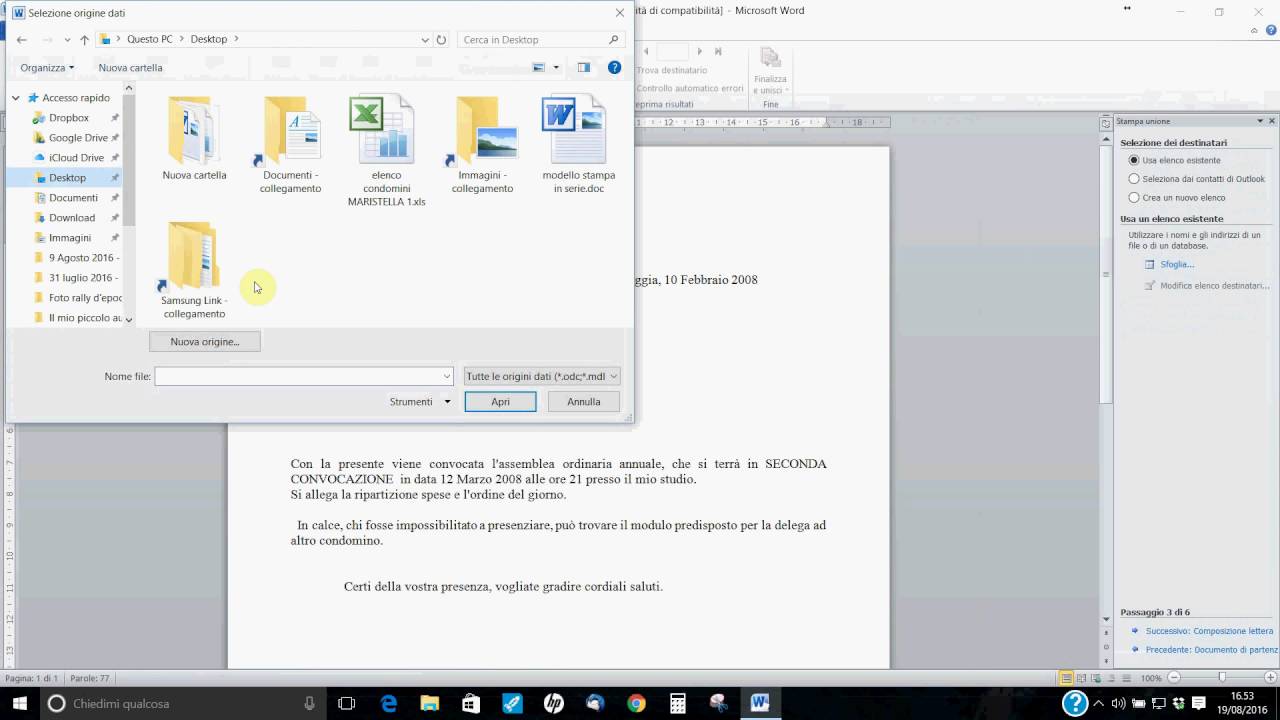La stampa unione in Word è una funzione che permette di creare documenti personalizzati a partire da un modello e da un elenco di dati. In poche parole, si tratta di un sistema che consente di stampare un gran numero di documenti, come lettere, fatture, etichette, ecc., con informazioni personalizzate per ciascun documento. La stampa unione è un’opzione molto utile per aziende e organizzazioni che hanno bisogno di creare documenti personalizzati per i propri clienti o membri. In questa guida vedremo come utilizzare la funzione di stampa unione in Word e creare documenti personalizzati in modo semplice e veloce.
Come si fa la Stampa unione con Word?
La Stampa unione è una funzione di Word che permette di creare documenti personalizzati a partire da un modello base e da un elenco di dati.
Passo 1: Per iniziare, apri Word e crea il documento base che vuoi utilizzare come modello.
Passo 2: Seleziona la scheda “Mailing” e clicca sul pulsante “Inizia Stampa unione”.
Passo 3: Scegli il tipo di documento che vuoi creare dalla lista delle opzioni disponibili, ad esempio “Lettera” o “Etichette”.
Passo 4: Importa l’elenco dei dati che vuoi utilizzare per personalizzare il documento. Puoi scegliere di importare un file Excel o un elenco di contatti salvato in Outlook.
Passo 5: Inizia a personalizzare il documento base inserendo dei campi che verranno sostituiti con i dati dell’elenco. Ad esempio, puoi inserire il campo “Nome” per creare una lettera personalizzata per ogni destinatario.
Passo 6: Fai un’anteprima del documento personalizzato per assicurarti che tutto sia corretto. Puoi navigare tra i vari record dell’elenco utilizzando i pulsanti “Precedente” e “Successivo”.
Passo 7: Se tutto è corretto, puoi procedere con la stampa dei documenti personalizzati utilizzando la funzione “Stampa Stampa unione”.
Ora che sai come utilizzare la funzione Stampa unione di Word, puoi creare documenti personalizzati in modo rapido e facile!
Quali sono gli elementi necessari per la Stampa unione?
Per stampare unione in Word, sono necessari i seguenti elementi:
- Una fonte dati: Questa può essere una tabella Excel, un elenco di contatti di Outlook o qualsiasi altro tipo di database che contiene le informazioni che si vogliono includere nella stampa unione.
- Un documento principale: Questo è il documento Word in cui si vuole inserire le informazioni dalla fonte dati. Il documento principale di solito contiene il testo che rimane lo stesso per ogni copia della stampa unione, come ad esempio il testo della lettera.
- Un campo di unione: Questo è il luogo dove si vuole inserire le informazioni dalla fonte dati nel documento principale. Ad esempio, se si vuole inserire il nome del destinatario nella lettera, si inserirà un campo di unione per il nome nel documento principale.
Una volta che si hanno questi tre elementi, è possibile configurare la stampa unione in Word utilizzando la funzione di stampa unione. In questa modalità, Word effettuerà una fusione dei dati dalla fonte dati nel documento principale, creando una copia personalizzata del documento per ogni voce nella fonte dati.
Come inserire i campi in Stampa unione?
Per inserire i campi in Stampa unione in Word, segui questi passaggi:
- Apri il tuo documento Word e vai alla scheda “Mailing”.
- Seleziona “Inizia Stampa Unione” e scegli la tipologia di documento che vuoi creare (lettere, email, etichette, ecc.).
- Seleziona “Destinatari” e scegli come importare i tuoi dati (ad esempio da un file Excel o da una lista di contatti di Outlook).
- Inserisci il testo della tua lettera o del tuo documento, lasciando spazi vuoti dove vuoi inserire i campi variabili (ad esempio nome, cognome, indirizzo, ecc.).
- Clicca su “Inserisci campo di stampa” nella scheda “Campi di stampa”.
- Scegli il campo che vuoi inserire (ad esempio “Nome” o “Indirizzo”) e clicca su “Inserisci”.
- Ripeti i passaggi 5 e 6 per ogni campo che vuoi inserire nel tuo documento.
- Quando hai inserito tutti i campi, puoi visualizzare l’anteprima della tua Stampa unione e fare le eventuali correzioni necessarie.
- Clicca su “Completamento Stampa unione” per stampare o inviare il tuo documento personalizzato a tutti i destinatari.
Seguendo questi passaggi, potrai facilmente inserire i campi variabili nella tua Stampa unione in Word e creare documenti personalizzati e professionali in pochi minuti!
Come creare etichette con Stampa unione?
La funzione Stampa unione di Word permette di creare facilmente etichette personalizzate per inviti, indirizzi di spedizione e molto altro. Vediamo i passaggi per creare etichette con Stampa unione in Word:
- Preparare la lista di destinatari: la lista deve essere salvata in un file Excel o in un documento Word. La lista deve contenere le informazioni di ogni destinatario, ad esempio nome, indirizzo, città, stato e codice postale.
- Creare il documento principale: aprire Word e selezionare la scheda “Mailing” (corrispondente a “Lettere” o “Corrispondenza” in alcune versioni di Word). Selezionare “Etichette” e scegliere il formato di etichetta desiderato.
- Collegare la lista di destinatari: selezionare “Seleziona destinatari” e scegliere il file contenente la lista di destinatari. Se necessario, selezionare le informazioni specifiche che si desidera includere sull’etichetta.
- Aggiungere i campi della lista: posizionare il cursore nel punto in cui si desidera inserire un campo della lista (ad esempio, il nome del destinatario) e selezionare il campo desiderato dalla scheda “Inserisci campo unione”.
- Anteprima e stampa: selezionare “Anteprima risultati” per visualizzare l’aspetto finale delle etichette. Se tutto sembra corretto, selezionare “Stampa” per stampare le etichette.
Con questi semplici passaggi, è possibile creare facilmente etichette personalizzate con Stampa unione in Word. Utilizzando questa funzione, è possibile risparmiare tempo e creare etichette in modo efficiente.